您現在的位置是:首頁 >綜合 > 2021-04-06 19:50:47 來源:
使用'Sizer'將Windows應用程序調整為您想要的任何維度
導讀 Windows:自從我們談到Windows應用程序Sizer以來,已經很長很長時間了,最近改寫為與Windows 10應用程序更兼容。鑒于這個小實用程序的實用
Windows:自從我們談到Windows應用程序Sizer以來,已經很長很長時間了,最近改寫為與Windows 10應用程序更兼容。鑒于這個小實用程序的實用性,這幾乎令人尷尬。通過按幾個鍵盤按鈕,您可以將屏幕上的應用程序大小重新配置為您想要的任何尺寸,從而使您可以更好地控制應用程序的顯示方式,而不是Windows 10的默認命令。
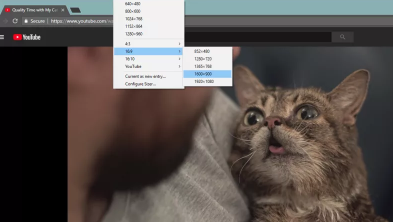
(也就是說,每個人都應該記住Windows用于改變應用程序的默認命令:Windows Key +向左箭頭或向右箭頭,用于最大化左側或右側或屏幕上的應用程序窗口(超寬監視器的天賜之物); Windows Key + Up用于最大化窗口以填充整個屏幕的箭頭; Windows鍵+向下箭頭用于縮小窗口或完全最小化窗口; 等等。)
Sizer非常方便,因為它允許您為熱鍵分配特定的尺寸和位置。根據您想要獲得的創意,您可以創建一個熱鍵,自動將應用程序移動到顯示器的中心,大小只有1080p,甚至可以移到角落,如果您的顯示器足夠大并且您想要觀看你工作時有些YouTube。如果您更喜歡一種用于網頁瀏覽的窗口配置和一種用于編碼(或游戲)的窗口配置,Sizer可以輕松地將您的應用程序發送到您想要的位置(在完美的高度和寬度上)。
該實用程序也適用于多顯示器設置,因為您現在可以自定義鍵盤命令來指定窗口大小以及應用程序應顯示在哪個監視器上。如果你不記得熱鍵,你所要做的就是右擊,任何活動窗口的邊框來訪問Sizer的選擇 - 你也可以使用你自己的大小配置完全自定義菜單,具體取決于多少時間你想花在構建完美的Windows外觀上。
















